विकल्प कुंजी OS X के नए, शुरुआती उपयोगकर्ता से उस पावर उपयोगकर्ता तक आपके संक्रमण में एक शक्तिशाली सहयोगी है जो आप बनना चाहते हैं। मेनू बार में ऐसी ढेर सारी विशेषताएं हैं जो इस अंडररेटेड और बिना सोचे-समझे विकल्प कुंजी के पीछे छिपी हुई हैं।
यहाँ कुछ अधिक उपयोगी हैं।
ऑडियो सेटिंग्स को तुरंत बदलें

आमतौर पर, यदि आप ध्वनि सेटिंग्स बदलना चाहते हैं, तो आप सिस्टम वरीयताएँ लॉन्च करते हैं, ध्वनि वरीयता फलक आइकन पर क्लिक करते हैं, और फिर ऑडियो आउटपुट और इनपुट सेटिंग्स को वहां से स्विच करते हैं। इसके बजाय, विकल्प कुंजी का उपयोग करें - वॉल्यूम मेनू बार आइकन पर क्लिक करते समय इसे दबाए रखें, और आपको कनेक्टेड इनपुट और आउटपुट तक पहुंच प्राप्त होगी।
अधिक वायरलेस जानकारी

यदि आप अपने मेनू बार में वाईफाई इंद्रधनुष पर क्लिक करते हैं, तो आपको पास में उपलब्ध वाईफाई नेटवर्क और पासवर्ड से सुरक्षित होने पर लॉक आइकन दिखाई देगा। विकल्प कुंजी को दबाए रखें, और आप जिस वाईफाई एक्सेस नोड से जुड़े हैं, उसके बारे में आपको बहुत सारी जानकारी दिखाई देगी, इसमें एसएसआईडी, 802.11 का प्रकार, जिससे आप जुड़े हैं, चैनल, सिग्नल की ताकत और की दर शामिल है संचरण। यदि आप धीमे वाईफाई कनेक्शन का समस्या निवारण कर रहे हैं तो यह सब मदद कर सकता है।
अतिरिक्त ब्लूटूथ विवरण

आमतौर पर, ब्लूटूथ मेनू बार आइकन आपको पहले से युग्मित डिवाइस से कनेक्ट करने देता है, प्राथमिकता फलक खोलता है, और ब्लूटूथ चालू और बंद करता है। जब आप उस पर क्लिक करते हैं तो विकल्प कुंजी में जोड़ें, और आपको ब्लूटूथ संस्करण संख्या दिखाई देगी (उपयोगी यदि आप यह देखने के लिए जांच कर रहे हैं कि कोई विशेष हेडसेट या स्पीकर आपके मैक के साथ काम करेगा), आपके मैक का नाम (किसी अन्य डिवाइस को इससे कनेक्ट करते समय अच्छा), और ब्लूटूथ एड्रेस (के लिए सहायक) समस्या निवारण)। आप अपने डेस्कटॉप पर ब्लूटूथ डायग्नोस्टिक्स रिपोर्ट भी बना पाएंगे, अगर वह आपकी नाव को तैरती है।
इस Mac. के बारे में छोड़ें
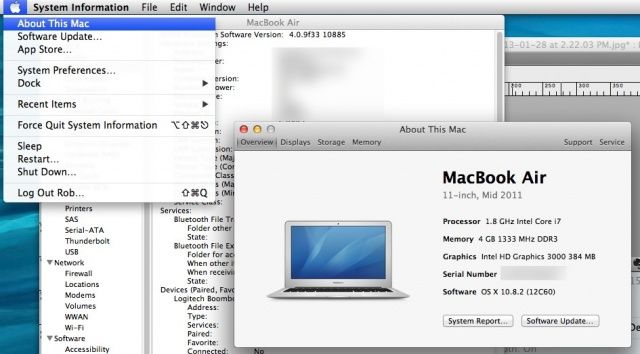
आम तौर पर, जब आप ऐप्पल मेनू पर क्लिक करते हैं, तो आपको "इस मैक के बारे में" दिखाई देगा, जो आपको अपने मैक की जानकारी का एक सिंहावलोकन दिखाता है, जैसे कि इसका प्रोसेसर, मेमोरी, और आप कौन सा ओएस एक्स संस्करण चला रहे हैं। फिर आप अपने मैक और इसके कई सबसिस्टम के बारे में तकनीकी विशिष्टताओं की विशाल सूची प्राप्त करने के लिए "अधिक जानकारी ..." बटन और फिर "सिस्टम रिपोर्ट ..." पर क्लिक कर सकते हैं। उन सभी को छोड़ने के लिए, ऐप्पल मेनू पर क्लिक करते समय बस विकल्प कुंजी दबाएं, और आप सिस्टम रिपोर्ट पर सीधे जाएंगे।
छवि: एनटीएल वर्ल्ड

